苹果手机一直以来都以其优秀的屏幕表现而备受赞誉,有时候我们可能会遇到屏幕色差的问题,特别是在使用iPhone 12时,屏幕可能会出现变黄的情况,这种情况不仅会影响我们的视觉体验,还可能对手机的正常使用造成一定的困扰。如何修复iPhone 12屏幕变黄的问题呢?下面我们将一起来探讨解决办法。
iPhone 12屏幕变黄如何修复
对于iPhone 12 屏幕偏黄的原因,苹果认为这只是正常范围内的色差而已。而网友则认为,这可能与今年苹果因为赶工,而将手机的品质控管标准放宽的缘故。简单来说,就是网友觉得这是产品瑕疵,而苹果认为在接受范围内,所以这样一批黄屏幕 iPhone 12 就出现在市场上了。
iPhone 屏幕颜色如果变黄,除了大家讨论的瑕疵外,很多时候其实是忘记关闭 iOS 的夜览和原彩功能而已。
iPhone 12 屏幕变黄或偏黄怎么办呢?
方法一、确定 iOS 夜览已经关闭
所谓的「夜览」模式,就是 iOS 在晚上可以设置打开的低蓝光模式,为了降低蓝光对眼睛的影响,手机屏幕在晚上时会变成暖色系,iPhone 屏幕变很黄的话,往往就是因为打开夜览模式了。
从 iPhone 的控制中心(由右上角拉下),长按亮度滑杆,就可以在里面把「夜览」关闭:
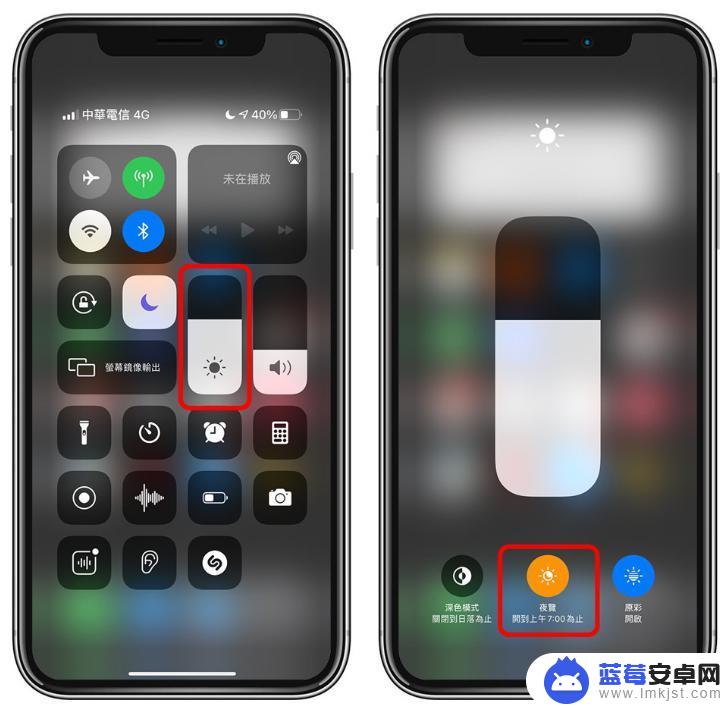
若想要自定 iOS 夜览模式的调度打开时间,可以到 iOS 的「设置」>「屏幕显示与亮度」调整「夜览」里的时间即可。
方法二、确定 iOS 原彩已经关闭
除了夜览,iOS 还有另一个功能叫做「原彩」,可以让屏幕仿真纸张在不同颜色下显示出不同色相的画面(有点像是白纸在黄光下,会变得有点黄色那样,iPhone 通过「原彩」来仿真这样的自然现象)。
但因为这样仿真自然环境的反光,有时原彩也会导致 iPhone 屏幕有点偏黄的感觉。
一样在控制中心、长按亮度滑杆,然后点「原彩」即可关闭:

原彩就没有像夜览一样的调度问题了,若不想要打开这功能直接关闭即可。
以上两种方法其实是基本解法了,但即便都关闭了 iPhone 12 屏幕还是觉得偏黄怎么办?以下可作为 iPhone 黄屏幕的第三种解决办法:直接手动硬调 iPhone 屏幕颜色
到「设置」>「辅助使用」>「显示与文本大小」:然后点「颜色滤镜」,将里面的「颜色滤镜」打开后。在最底下的滑杆就可以手动调整颜色了。
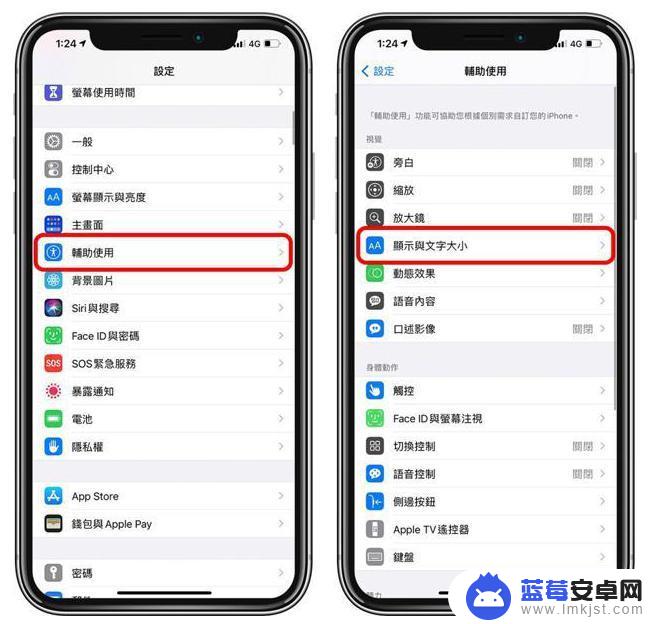
不过这边要是没调好,iPhone 屏幕颜色就不仅是偏黄了,有可能调成偏红或偏绿…因此很考验大家的屏幕色彩敏感度,不过基本上大概是调成像下图滑杆的位置。
如果不小心调坏了,把「颜色滤镜」关闭就可以回到 iPhone 屏幕一开始正常的状态;觉得手机屏幕变黄的话,可以试试看用这种方式强制调整。
以上就是苹果手机如何调整屏幕色差的全部内容,不熟悉的用户可以按照小编的方法进行操作,希望能够帮助到大家。












